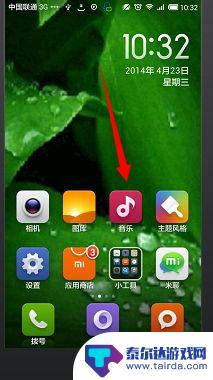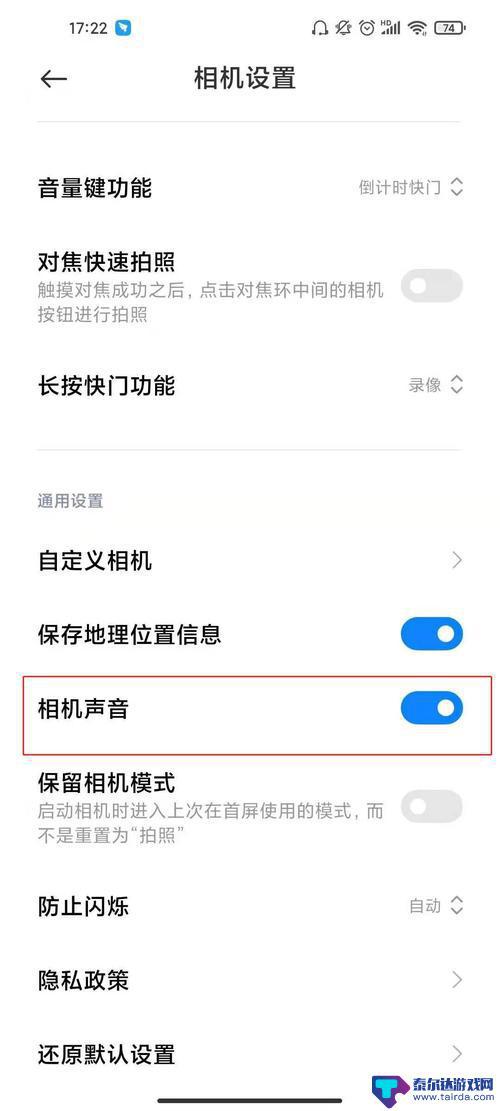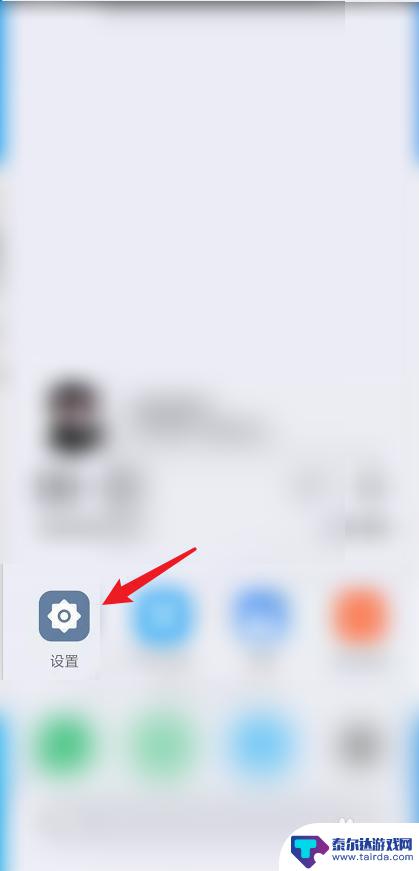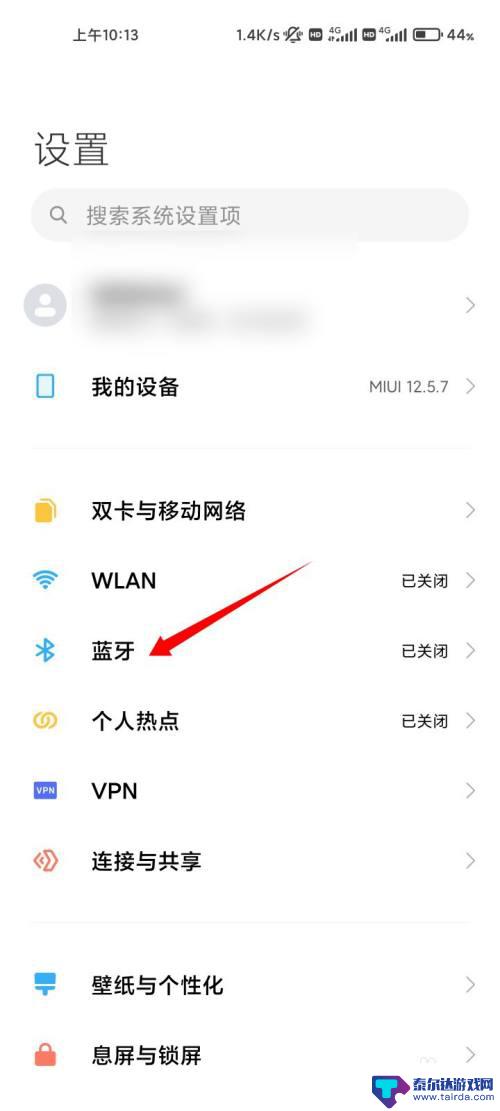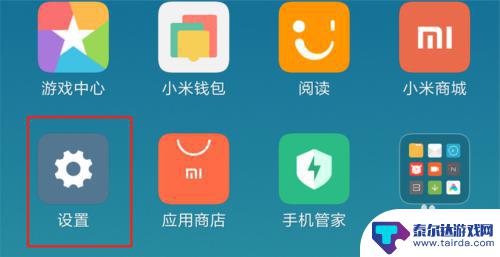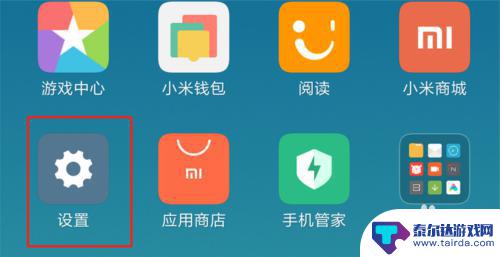红米手机怎么把声音设置原装声音 小米/红米耳机设置教程
红米手机作为一款性价比很高的智能手机,备受消费者青睐,除了其出色的性能和外观设计外,红米手机还具备一项重要功能,那就是声音设置。无论是使用小米耳机还是红米耳机,用户都可以根据个人喜好来调整手机的声音效果。而在这篇文章中我们将为大家详细介绍红米手机如何设置原装声音以及小米/红米耳机的设置教程。无论您是新手还是老手,相信这些方法都能帮助您更好地享受手机音乐、通话等各种声音体验。让我们一起来探索吧!
小米/红米耳机设置教程
具体步骤:
1.在手机桌面,找到系统工具
点击进入,找到设置图标

2.点击进入,找到设置图标
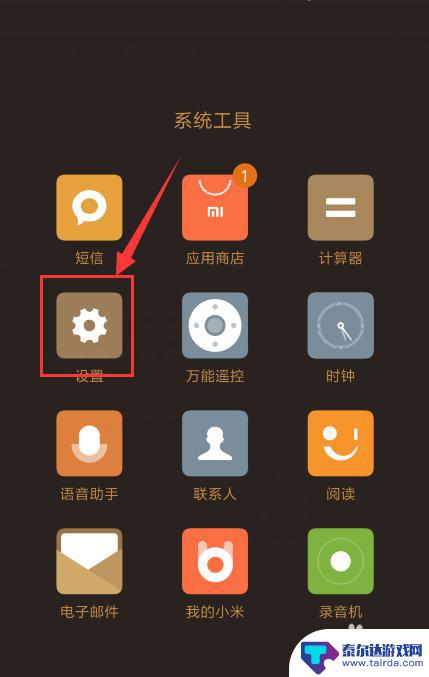
3.进入设置界面
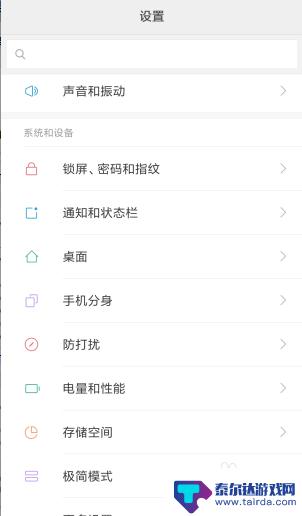
4.选择“更多设置”
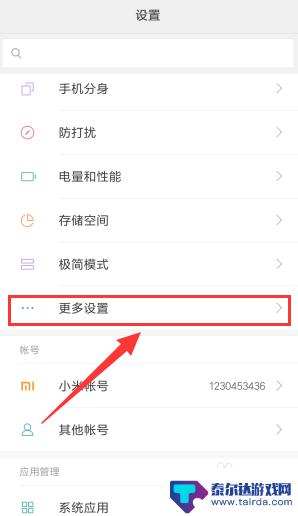
5.进入更多设置,选择"耳机和音效"
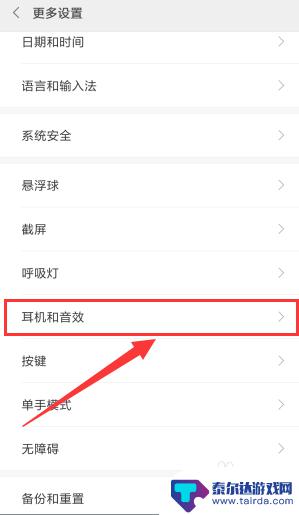
6.进入耳机和音效界面,你会看到下面是灰色的。这里分三种情况
(1)没有插入小米耳机,呈灰色
(2)没有插入小米耳机,但开启了“使用米音提升音质”,呈灰色
(3)插入耳机了,没有开启“使用米音提升音质”,也会成灰色
只有,插入耳机和开启了“使用米音提升音质”,才会显示
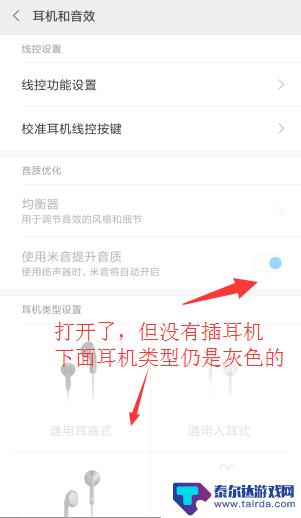
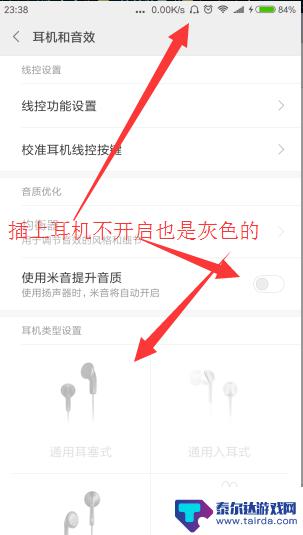
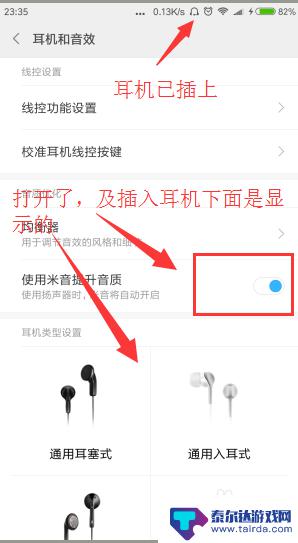
7.选择“线控功能设置”
可选择“控制音量增加/减少”、“控制上一曲/下一曲”
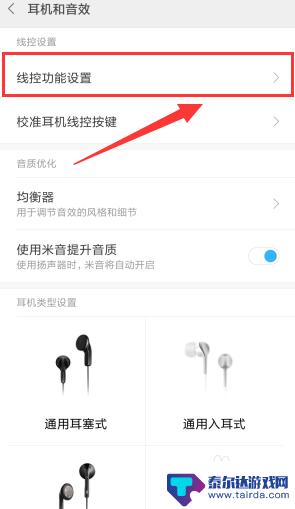
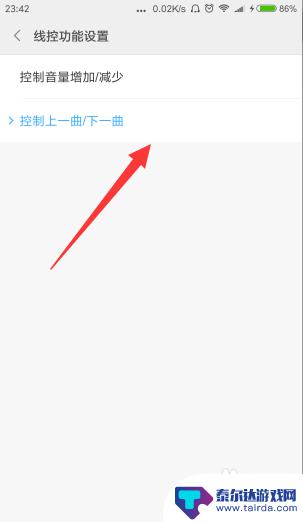
8.选择“校准耳机线控按键”,插入小米耳机线性才可以用
按提示进行校准
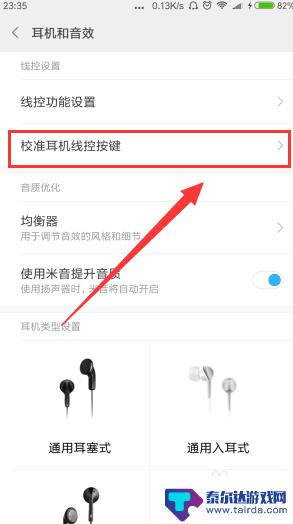
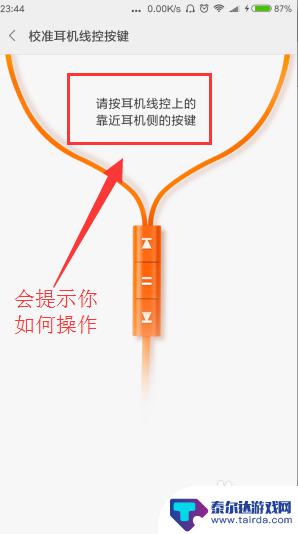
9.选择“均衡器”
在这里你可以制作自己喜欢的音效;点击上面的“无”,在列表里选择
你喜欢的音效进行试听
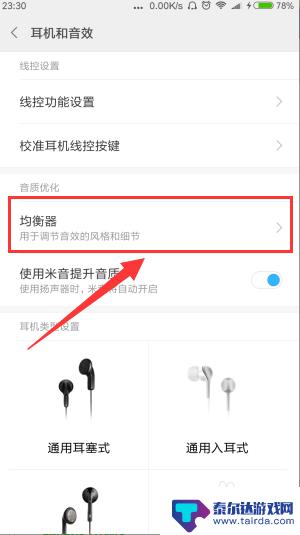
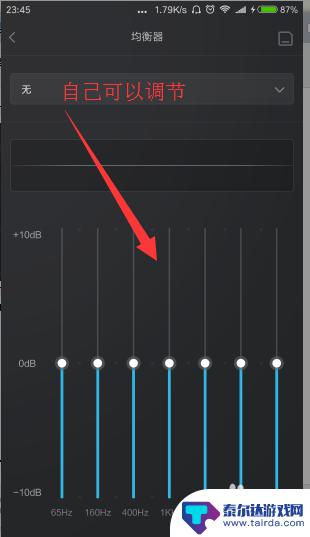
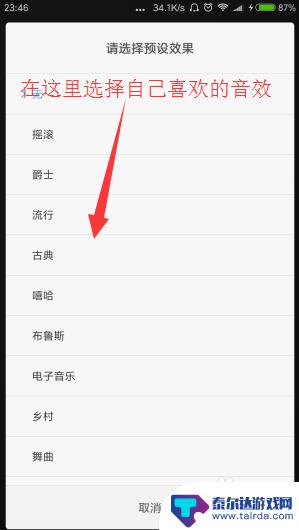
10. 开启“使用米音提升音质”
在下面可以选择不同的耳机类型,根据你的喜好进行选择。可供选择的有
“通用耳塞式”、“通用入耳式”、“灵动耳塞式”、“灵悦入耳式”等

以上就是红米手机如何将声音设置为原装声音的全部内容,如果有任何疑问,用户可以按照小编的方法进行操作,希望对大家有所帮助。
相关教程
-
红米手机相册音乐怎么设置为铃声 怎样将喜欢的歌曲设置为红米手机的铃声
红米手机相册音乐怎么设置为铃声,随着智能手机的普及,人们对手机铃声的要求也越来越高,红米手机作为一款备受欢迎的智能手机品牌,其相册音乐设置为铃声的功能备受用户关注。很多用户都希...
-
红米手机怎么设置相机声音 红米note10拍照声音怎么关掉
红米手机怎么设置相机声音,随着智能手机的普及,人们的生活方式也发生了很大的变化,其中,相机功能是智能手机之中使用频率最高,但是在一些情况下使用相机会带来一些不便,如在安静场合下...
-
小米6手机如何设置静音 小米红米手机如何定时静音设置
小米6手机和小米红米手机都是小米品牌旗下的智能手机产品,在日常生活中,我们常常会遇到需要将手机设置为静音或定时静音的情况,小米6手机的静音设置非常简单,只需在手机桌面上滑动下拉...
-
手机没得声音耳机有声音小米11 小米耳机连接手机没有声音怎么办
近日有用户反映称自己的小米11手机在连接小米耳机时出现了没有声音的情况,在使用过程中,手机本身没有声音,但是耳机却能正常播放声音。这种情况让许多用户感到困惑和不解。针对这一问题...
-
红米手机怎么设置彩铃 红米手机铃声设置方法
红米手机作为一款性价比极高的智能手机,备受消费者的青睐,而在日常使用中个性化的铃声设置更是让我们的手机与众不同。红米手机如何设置彩铃呢?在红米手机中,设置彩铃的方法十分简单。用...
-
红米手机铃声怎么设置彩铃 红米手机怎么设置短信铃声
在我们日常生活中,手机已经成为我们生活中不可或缺的重要工具,红米手机作为一款性价比极高的手机品牌,受到了很多消费者的喜爱。有些用户可能会对如何设置红米手机的铃声感到困惑。特别是...
-
怎么打开隐藏手机游戏功能 realme真我V13隐藏应用的步骤
在现如今的智能手机市场中,游戏已经成为了人们生活中不可或缺的一部分,而对于一些手机用户来说,隐藏手机游戏功能可以给他们带来更多的乐趣和隐私保护。realme真我V13作为一款备...
-
苹果手机投屏问题 苹果手机投屏电脑方法
近年来随着数字化技术的飞速发展,人们对于电子设备的需求也越来越高,苹果手机作为一款备受欢迎的智能手机品牌,其投屏功能备受用户关注。不少用户在使用苹果手机投屏至电脑时遇到了一些问...
-
手机分屏应用顺序怎么调整 华为手机智慧多窗怎样改变应用顺序
在当今移动互联网时代,手机分屏应用已经成为我们日常生活中必不可少的功能之一,而华为手机的智慧多窗功能更是为用户提供了更加便利的操作体验。随着应用数量的增加,如何调整应用的顺序成...
-
手机录像怎么压缩 怎样压缩手机录制的大视频
现随着手机摄像功能的不断强大,我们可以轻松地用手机录制高清视频,这也带来了一个问题:手机录制的大视频文件占用空间过大,给我们的手机存储带来了压力。为了解决这个问题,我们需要学会...